LG GD510 Owner’s Manual [de,fr,it,en]
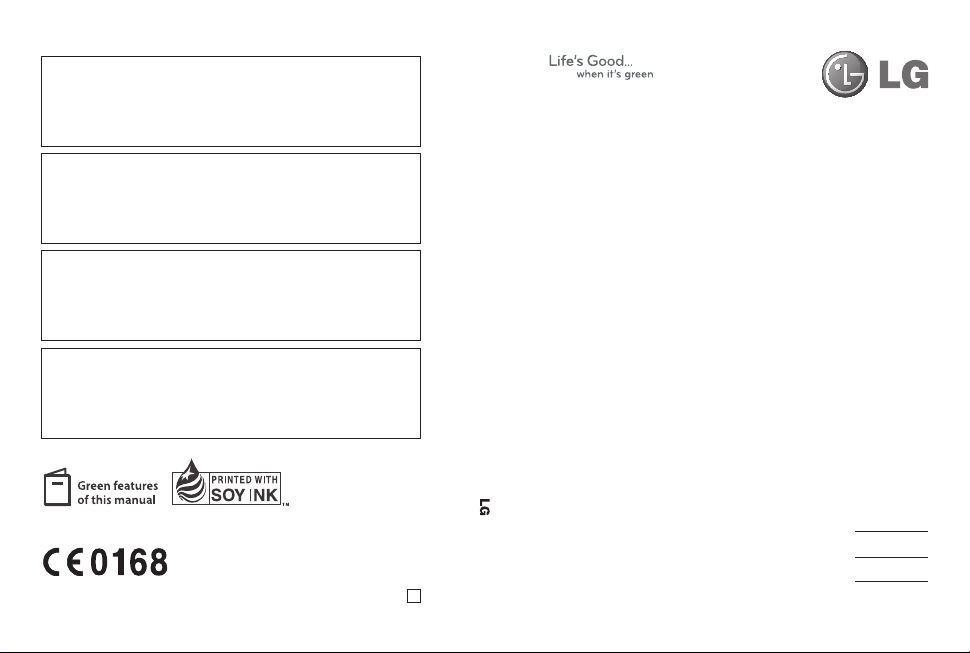
Allgemeine Anfragen
<LG Informationscenter für Kunden>
Service Hotline Österreich: 0810 144 131 (zum Ortstarif)
Service Hotline Schweiz: 0848 543 543 (zum Ortstarif)
* Vergewissern Sie sich, dass diese Rufnummer korrekt ist, bevor Sie anrufen.
Informations générales
<Centre d’information clientèle LG>
Austriche: 0810 144 131
Suisse: 0848 543 543
* Avant d’appeler, vérifi ez que le numéro est correct.
Informazioni generiche
<LG Customer Information Center>
Austria: 0810 144 131
Svizzera: 0848 543 543
* Verifi care che il numero sia corretto prima di effettuare la chiamata.
General Inquiries
<LG Customer Information Center>
Austria: 0810 144 131
Switzerland: 0848 543 543
* Make sure the number is correct before making a call.
GD510
Benutzerhandbuch
GD510 Benutzerhandbuch
This manual is used 35% of recycled paper and printed with soy inks.
www.lgmobile.com
P/N : MMBB0356740 (1.0)
ELECTRONICS INC.
DEUTSCH
FRANÇAIS
ITALIANO
H
ENGLISH
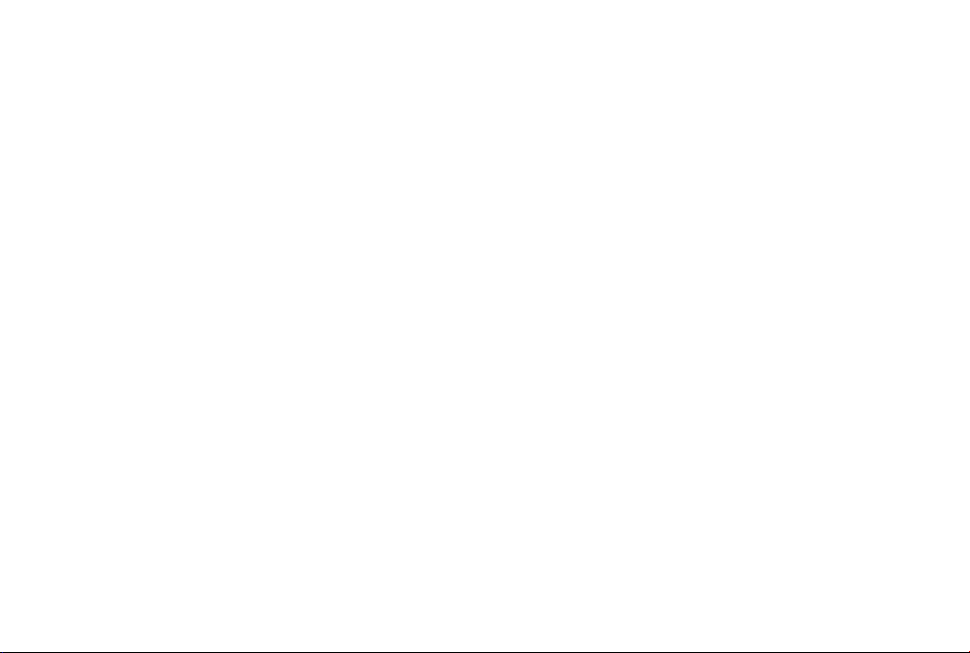
Bluetooth QD ID B015736
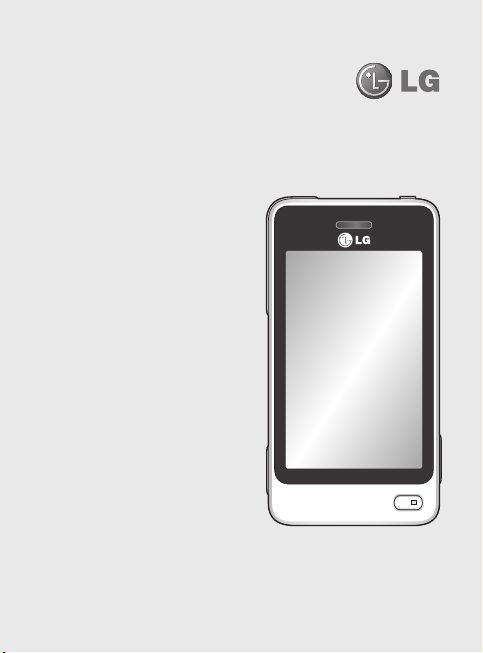
Der Inhalt dieses Handbuchs kann
je nach Modell oder Software des
Mobiltelefons oder nach Dienstanbieter
variieren.
GD510GD510 Benutzerhandbuch
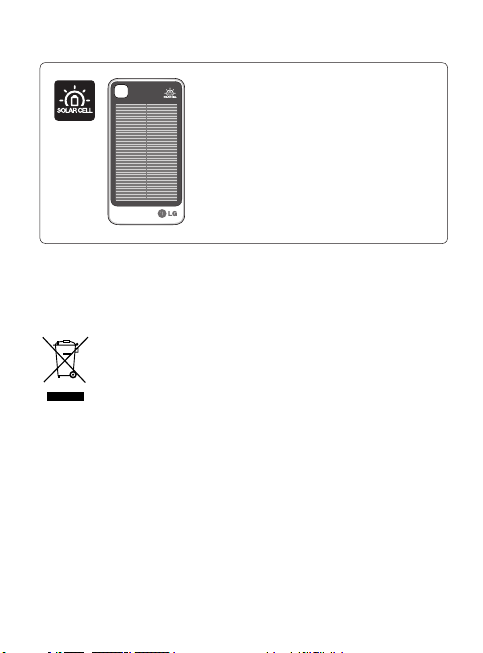
Eine Akkuabdeckung mit Solarzellen
ist separat verfügbar.
Wenden Sie sich an den Händler, bei
dem Sie auch Ihr Telefon erworben
haben.
www.lgmobile.com
* Möglicherweise nicht bei allen Händlern
verfügbar.
Entsorgung Ihres Altgeräts
1 Wenn dieses Symbol eines durchgestrichenen Abfalleimers auf
einem Produkt angebracht ist, unterliegt dieses Produkt der
europäischen Richtlinie 2002/96/EC.
2 Alle Elektro- und Elektronik-Altgeräte müssen getrennt vom
Hausmüll in staatlichen oder kommunalen Sammeleinrichtungen
und entsprechend den geltenden Vorschriften entsorgt werden.
3 Durch eine vorschriftsmäßige Entsorgung von Altgeräten können
schädliche Auswirkungen auf Mensch und Umwelt vermieden
werden.
4 Genauere Informationen zur Entsorgung von Altgeräten erhalten Sie
bei den lokalen Behörden, der Entsorgungseinrichtung oder dem
Fachhändler, bei dem Sie das Produkt erworben haben.
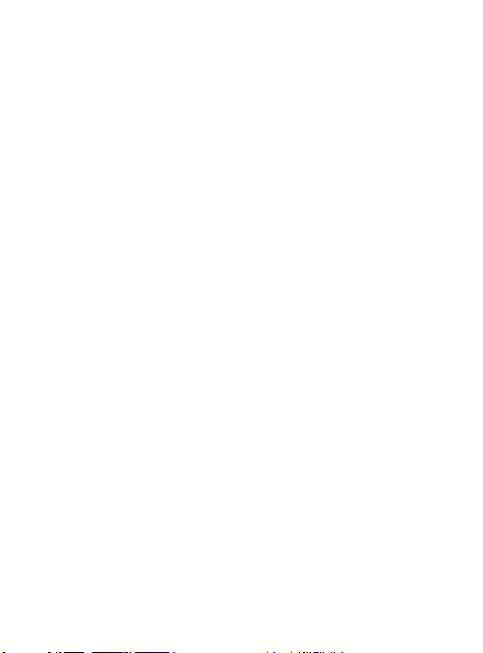
Inhalt
Ihr neues Mobiltelefon .........................5
Einlegen der SIM-Karte und des
Akkus ..........................................................6
Mobiltelefon au aden ..........................7
Speicherkarte ...........................................7
Touchscreen .............................................8
Touchscreen-Tipps..................................8
Touchscreen-Steuerung .......................8
Ihre Startseite ...........................................9
Statusleiste ............................................. 10
Anrufe ...................................................... 12
Einen Sprachanruf tätigen ................ 12
Mithilfe des Kontaktverzeichnisses
anrufen .................................................... 12
Annehmen oder Abweisen
eines Sprachanrufs .............................. 12
Speed Dialling [Kurzwahl] ................ 12
Neuer Anruf ........................................... 13
Anru isten anzeigen ..........................13
Rufumleitung ........................................ 13
Anrufsperre ............................................ 14
Ändern der Rufeinstellung ............... 14
Nachrichten ........................................... 16
Senden von Nachrichten ..................16
Text eingeben ....................................... 16
T9-Modus ................................................ 16
Handschrifterkennung ...................... 17
E-Mail einrichten .................................. 17
E-Mails abrufen ..................................... 17
E-Mail vom neuen Konto senden ... 17
E-Mail-Einstellungen ändern ...........17
Nachrichtenordner .............................. 18
Einstellungen für Multimedia-
Nachrichten (MMS) ändern .............. 18
Orange Messenger .............................. 19
Kamera .................................................... 20
Der Sucher .............................................. 20
Ein Foto machen ..................................21
Nach der Aufnahme des Fotos ........ 21
Videokamera ......................................... 22
Der Sucher .............................................. 22
Aufnehmen von Videos ..................... 23
Nach der Aufnahme des Videos ..... 23
Ihre Fotos und Videos ........................ 24
Fotos und Videos ansehen .............. 24
Fotos als Diashow ansehen .............. 24
Foto als Hintergrund ........................... 24
Multimedia............................................. 25
Ein Bild auswählen .............................. 25
Bilder kopieren und verschieben ... 25
Töne einstellen ...................................... 26
Musik ........................................................ 26
3
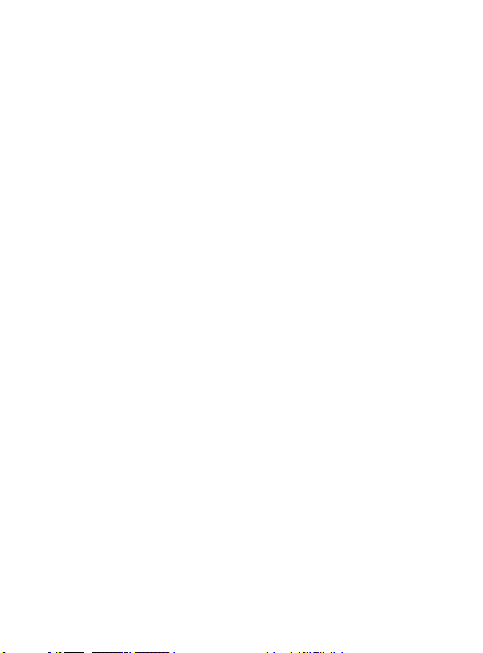
Inhalt
Übertragen von Musik auf das
Mobiltelefon .......................................... 26
Eine Playlist erstellen .......................... 27
UKW-Radio ............................................. 27
Radiostationen suchen ...................... 27
Organizer ................................................ 28
Hinzufügen eines neuen Termins ..28
Notiz hinzufügen .................................28
Wecker einstellen ................................. 28
Sprachmemo ......................................... 29
Ton- und Sprachaufnahme ...............29
Taschenrechner .................................... 29
Umrechnen von Einheiten................ 29
Stadt zur Weltzeituhr hinzufügen .. 30
Stoppuhr ................................................. 30
Meine Bäume ........................................30
Der Öko-Rechner ................................. 30
PC-Synchronisation ............................ 31
LG PC Suite auf Ihrem PC
installieren .............................................. 31
Mobiltelefon mit PC verbinden ......31
Sichern und Wiederherstellen
von Daten auf dem Telefon .............. 31
Telefondaten auf dem PC ansehen
Kontakte synchronisieren ................. 32
Nachrichten synchronisieren ........... 32
4
LG GD510 | Benutzerhandbuch
Ihr Mobiltelefon als
Musiksynchronisationsgerät ............ 33
Orange World ........................................ 34
Zugri auf das Internet ...................... 34
Lesezeichen hinzufügen und
darauf zugreifen ................................... 34
Seite speichern .....................................35
Auf gespeicherte Seite zugreifen ... 35
Orange World ansehen ...................... 35
Einstellungen ........................................ 36
Pro le anpassen ................................... 36
Bildschirmeinstellungen ändern .... 36
Telefoneinstellungen ändern .......... 36
Verbindungseinstellungen ändern
Speicherverwaltung ........................... 38
Senden und Empfangen von
Dateien über Bluetooth ..................... 39
Bluetooth-Einstellungen ändern ... 39
Koppeln mit anderen
Bluetooth-Geräten. ............................. 40
Verwenden von Bluetooth-
Kopfhörern ............................................. 40
Softwareaktualisierung ..................... 40
... 31
Technische Daten ................................ 41
Richtlinien für eine sichere und
e ziente Handhabung ..................... 42
... 37
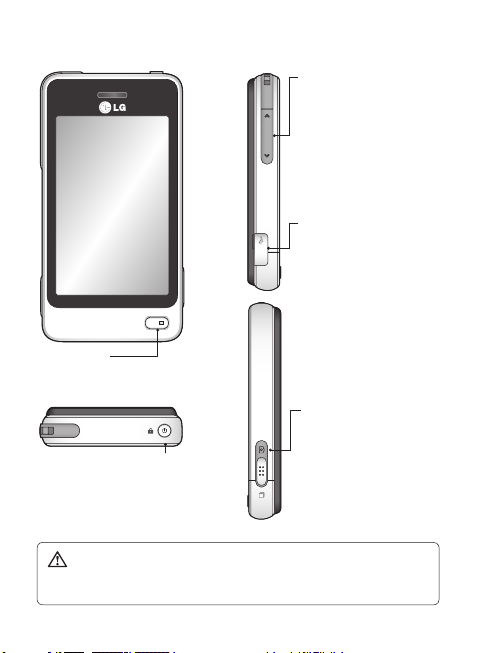
Ihr neues Mobiltelefon
Seitliche Tasten
• Wenn auf der Anzeige
die Startseite zu sehen
ist: Ruftonlautstärke und
Tastenlautstärke
• Während eines Anrufs:
Lautstärke
Anschluss für
Ladegerät, Kabel und
Freisprechanlage
Smart-Taste
• Annehmen und Beenden eines Anrufs
• Wechselt direkt zur Startseite.
Ein-/Austaste, Tastensperre
• Lang drücken, um das Gerät ein- oder
auszuschalten.
• Kurz drücken, um den Bildschirm ein-
oder auszuschalten.
WARNUNG: Das LCD-Display und der Touchscreen können beschädigt
werden, wenn Sie schwere Gegenstände auf das Telefon legen oder wenn sich
beim Hinsetzen das Telefon in Ihrer Hosentasche be ndet.
Kamera-/MultitaskingTaste
• Lang drücken, um die
Kamera zu verwenden.
• Kurz drücken, um die
Multitasking-Funktion zu
verwenden.
5
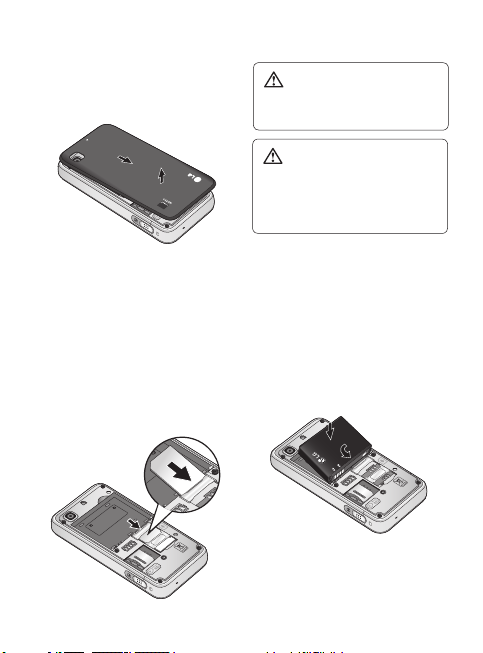
Einlegen der SIM-Karte und des Akkus
1 Akkuabdeckung abnehmen
Schieben Sie die Akkuabdeckung
nach unten und weg vom Telefon.
WARNUNG: Benutzen Sie
zum Entfernen des Akkus nicht
Ihre Fingernägel.
WARNUNG: Entfernen Sie
den Akku nicht, während das
Telefon eingeschaltet ist. Dies
könnte Schäden am Telefon zur
Folge haben.
2 SIM-Karte einsetzen
Schieben Sie die SIM-Karte in die
dafür vorgesehene Halterung
ein. Die Kontakte der Karte
müssen dabei nach unten zeigen.
Nehmen Sie den Akku aus dem
Mobiltelefon heraus, bevor Sie
die SIM-Karte einlegen. Wenn Sie
die SIM-Karte entfernen möchten,
ziehen Sie sie vorsichtig heraus.
6
LG GD510 | Benutzerhandbuch
3 Akku einsetzen
Legen Sie den Akku zuerst mit der
linken Seite am oberen Rand des
Akkufachs ein.
Vergewissern Sie sich, dass die
Kontakte des Akkus die Kontakte
des Telefons berühren. Drücken
Sie die rechte Seite des Akkus
herunter, bis sie einrastet.

Mobiltelefon au aden
Entfernen Sie die Abdeckung der
Buchse für das Ladegerät an der
Seite des GD510. Verbinden Sie
den Ladegerätadapter mit dem
mitgelieferten USB-Kabel. Stecken
Sie das USB-Kabel in die Buchse des
Mobiltelefons ein, und schließen
Sie es an eine Netzsteckdose an.
Sobald die Meldung „Akku geladen“
angezeigt wird, ist das GD510
aufgeladen.
HINWEIS: Um die Lebensdauer des
Akkus zu verbessern, muss dieser
beim ersten Ladevorgang vollständig
aufgeladen werden. Laden Sie dazu
das Mobiltelefon über Nacht auf,
auch wenn die Meldung „Akku
geladen“ schon früher erscheint.
HINWEIS: Das GD510 unterstützt
microSD Speicherkarten bis zu einer
Größe von 8GB.
Speicherkarte
Einsetzen der Speicherkarte
Sie können den Speicherplatz des
Telefons mittels einer microSDSpeicherkarte erweitern.
HINWEIS: Die Speicherkarte ist als
optionales Zubehör erhältlich.
1 Entfernen der Akkuabdeckung.
2 Drücken Sie gegen den Steckplatz
3 Öffnen Sie den Steckplatz.
4
5
6 Setzen Sie die Abdeckung ein.
für die microSD-Speicherkarte, um
die Verriegelung aufzuheben.
Legen Sie die microSDSpeicherkarte in den Steckplatz.
Die goldfarbenen Kontakte mussen
dabei nach unten zeigen.
Schließen Sie den Steckplatz, und
verriegeln Sie ihn mit leichtem Druck.
7
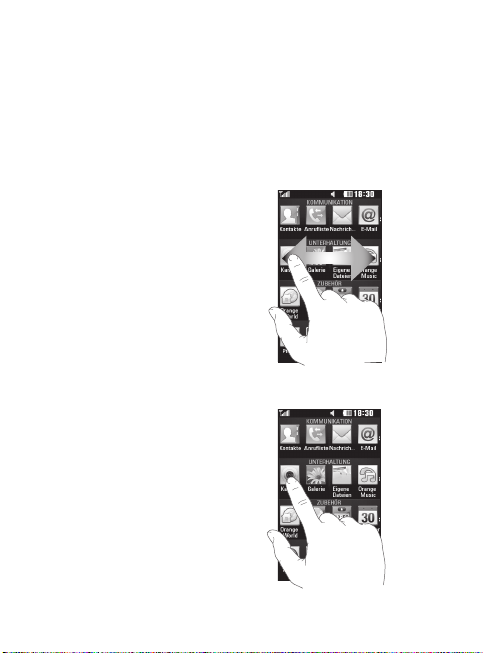
Touchscreen
Touchscreen-Tipps
• Tippen Sie in die Mitte eines
Symbols, um es auszuwählen.
• Bitte nur leicht berühren. Der
Touchscreen ist empfindlich
genug, um schon auf die leichteste
Berührung zu reagieren.
• Mit der Fingerspitze das
gewünschte Objekt leicht berühren.
Achten Sie dabei darauf, dass
Sie nicht die Tasten für andere
Funktionen berühren.
• Wird das GD510 nicht genutzt,
kehrt es automatisch zur Anzeige
„Telefonsperre“ zurück.
Touchscreen-Steuerung
Die Steuerelemente auf dem
Touchscreen des GD510 ändern
sich dynamisch, abhängig von der
momentan ausgeführten Aufgabe.
Öffnen von Anwendungen
Um eine Anwendung zu öffnen,
berühren Sie einfach das
entsprechende Symbol.
8
LG GD510 | Benutzerhandbuch
Bildlauf
Ziehen Sie zum Blättern von einer
Seite zur anderen.
Bei einigen Anzeigen, wie
beispielsweise der Anrufliste, können
Sie auch nach oben und unten
blättern.
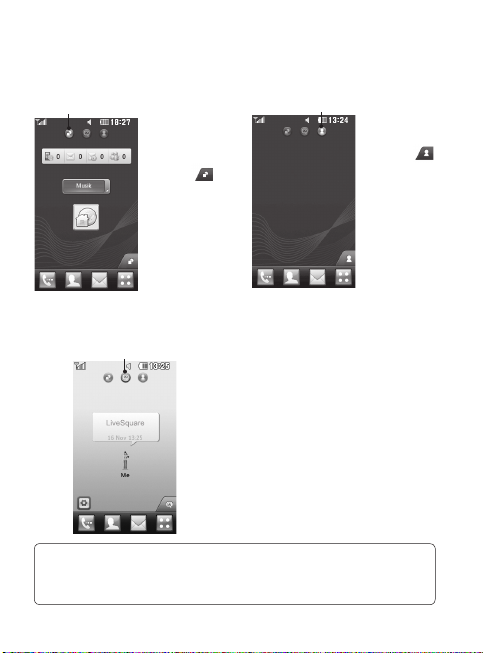
Ihre Startseite
Sie können auf jeder Startseite die gewünschte Funktion direkt ziehen und
anklicken.
Aktiv
TIPP! Die Benutzerober äche baut auf drei unterschiedlichen Startseiten
auf. Sie wechseln die Startseite, indem Sie schnell von links nach rechts
oder umgekehrt über das Display streichen.
Widget-Startseite:
Wenn Sie rechts
unten auf der
Anzeige
berühren, wird
das MobiltelefonWidget angezeigt.
Wenn Sie ein
Widget durch
Ziehen hinzufügen,
wird das Widget an
der Stelle erstellt,
an der Sie es
losgelassen haben.
Aktiv
Livesquare-Startseite: Auf der Livesquare-
Anzeige können Sie ganz einfach eine einem
Avatar zugewiesene Nummer anrufen oder
an diese Nummer eine Nachricht versenden.
Wählen Sie einen Avatar und die gewünschte
Schnellbefehlstaste aus, um die Anruf-,
Nachrichten- oder Adressbuchfunktion zu
nutzen.
Aktiv
KurzwahlStartseite:
Wenn Sie
berühren, wird
die Kurzwahlliste
angezeigt. Auf
dieser Startseite
können Sie direkt
Anrufe tätigen,
Nachrichten
senden oder
Kontakte
bearbeiten.
9
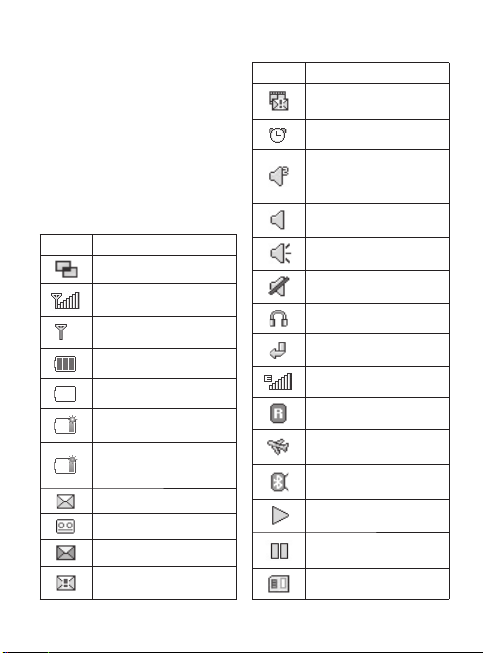
Ihre Startseite
Statusleiste
Mittels verschiedener Symbole zeigt
die Statusleiste unter anderem die
Signalstärke, neue Nachrichten, die
Akkudauer oder die Bluetooth- bzw.
GPRS-Aktivität an.
In der nachstehenden Tabelle
werden die gängigen Symbole der
Statusleiste erklärt.
Symbol Beschreibung
Multitasking-Funktion
Anzeige der Netzstärke (Anzahl
der Balken kann variieren)
Kein Netzwerksignal
Verbleibende Akkudauer
Akku leer
Solarzellen-Abdeckung ist
angebracht (graue Sonne)
Solarzellen-Ladefunktion
wird verwendet
(orangefarbene Sonne)
Neue SMS
Neue Sprachmitteilung
Nachrichten-Eingangsbox ist voll
Senden der Nachricht
10
fehlgeschlagen
LG GD510 | Benutzerhandbuch
Symbol Beschreibung
Senden der MMS
fehlgeschlagen
Alarm ist eingestellt
Profil „Benutzerdefiniert“
wird verwendet (Zahl im
Symbol variiert)
Profil „Normal“ wird
verwendet
Profil „Outdoor“ wird
verwendet
Profil „Stumm“ wird
verwendet
Headset wird verwendet
Anrufe werden umgeleitet
EDGE wird verwendet
Roaming
Flugmodus ist aktiviert
Bluetooth ist aktiv
Hintergrundmusik wird
abgespielt
Hintergrundmusik wurde
angehalten
Speicherkarte ist einsatzbereit
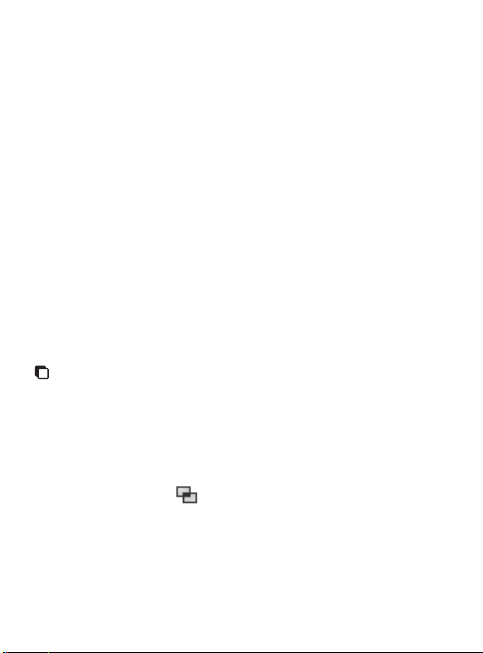
Profil ändern in der
Statusleiste
Berühren Sie die Mitte der
Statusleiste, um den Statusbericht
zu öffnen. Angezeigt werden die
aktuelle Uhrzeit, das Netzwerk, die
SVC-ID sowie Akku-, Telefonspeicher, Speicherkarten-, Profil-, MP3- und
Bluetooth-Status. Hier können
Sie den Profiltyp einstellen, den
MP3-Player starten oder anhalten
und Bluetooth aktivieren oder
deaktivieren.
Verwenden der MultitaskingFunktion
Drücken Sie die Multitasking-Taste
, um das Multitasking-Menü zu
öffnen. Hier sehen Sie alle derzeit
aktiven Anwendungen und können
durch einfaches Berühren darauf
zugreifen.
Im Hintergrund laufende
Anwendungen (z. B. ein Spiel oder
UKW-Radio) werden durch
Statusleiste angezeigt.
in der
11
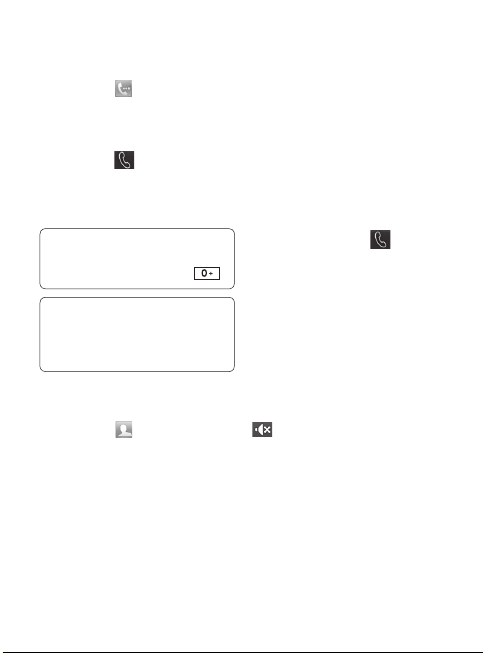
Anrufe
Einen Sprachanruf tätigen
1 Berühren Sie , um das Tastenfeld
zu öffnen.
2 Geben Sie die Nummer auf dem
Tastenfeld ein.
3 Berühren Sie
einzuleiten.
4 Drücken Sie die Smart-Taste, um das
Gespräch zu beenden.
TIPP! Zur Eingabe von „+“ für
die Tätigung eines internationalen
Anrufs drücken und halten Sie
TIPP! Drücken Sie die Ein-/Austaste,
um die Sperre des Touchscreens zu
aktivieren und ein versehentliches
Wählen zu vermeiden.
Mithilfe des
Kontaktverzeichnisses anrufen
1 Berühren Sie auf der Startseite, um
die Kontakte zu öffnen.
2 Berühren Sie das Feld „Name“ im
oberen Teil des Bildschirms, und
geben Sie über das Tastenfeld die
ersten Buchstaben des Kontakts ein,
den Sie anrufen möchten.
3 Wählen Sie den gewünschten Kontakt
aus, indem Sie das Anrufsymbol
neben diesem Namen berühren. Falls
12
LG GD510 | Benutzerhandbuch
, um den Anruf
.
für diesen Kontakt mehrere Nummern
gespeichert sind, verwendet das Gerät
die Standardnummer.
4 Sie können auch den Namen
des Kontakts berühren und die
gewünschte Nummer auswählen,
falls für diesen Kontakt mehrere
Telefonnummern angegeben
sind. Einen Anruf über die
Standardnummer können Sie auch
tätigen, indem Sie auf
drücken.
Annehmen oder Abweisen
eines Sprachanrufs
Wenn das Telefon klingelt, drücken
Sie auf die Smart-Taste, um den Anruf
entgegenzunehmen.
Schieben Sie die Abdeckung nach oben,
um das Klingeln stumm zu schalten. Falls
das Mobiltelefon gesperrt war, wird die
Sperre dadurch gelöst, und Sie können
berühren. Dies ist besonders
hilfreich, wenn Sie vergessen haben, Ihr
Profil vor einem Meeting auf stumm zu
schalten.
Speed Dialling [Kurzwahl]
Sie können häufig angerufenen
Kontakten eine Kurzwahltaste zuweisen.
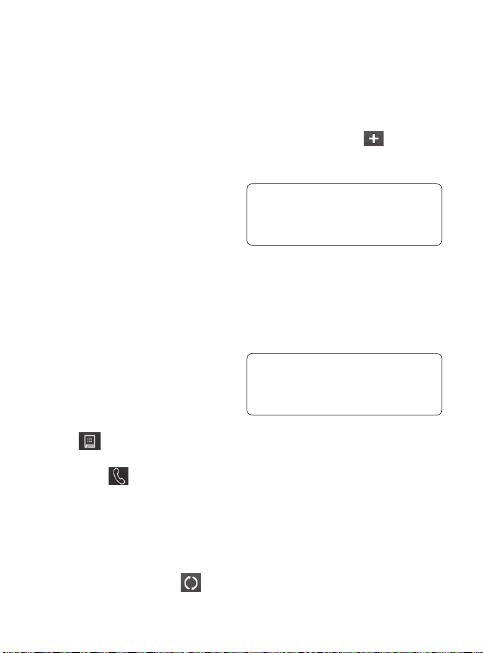
1 Wählen Sie in der Registerkarte
KOMMUNIKATION das Menü Kontakte
aus, und wählen Sie dann Kurzwahl
aus.
2 Für Ihre Mailbox ist bereits die
Kurzwahltaste 1 festgelegt. Diese
Einstellung kann nicht geändert
werden. Durch Berühren kann jede
Nummer einer Kurzwahl zugeordnet
werden.
3 Die Liste mit Ihren Kontakten wird
geöffnet. Wählen Sie durch einmaliges
Berühren der Telefonnummer den
Kontakt, dem Sie diese Kurzwahl
zuordnen möchten. Sie können
einen Kontakt suchen, indem Sie
das Feld „Name“ berühren und den
ersten Buchstaben vom Namen des
gewünschten Kontakts eingeben.
5 Um einen oder beide Anrufe zu
HINWEIS: Jeder getätigte Anruf ist
kostenpflichtig.
Anruflisten anzeigen
Berühren Sie in der Registerkarte
KOMMUNIKATION die Option Anrufliste.
Neuer Anruf
1 Berühren Sie während Ihres ersten
Anrufs
, und geben Sie die zweite
Nummer ein, die Sie anrufen möchten.
2 Berühren Sie , um den Anruf zu
tätigen.
3 Beide Anrufe werden auf dem
Bildschirm angezeigt. Ihr erster Anruf
wird auf Halten gesetzt.
4 Um zwischen den Anrufen
umzuschalten, berühren Sie
Rufumleitung
1 Berühren Sie in der Registerkarte
2 Berühren Sie Rufumleitung.
3 Wählen Sie aus, ob alle Sprachanrufe
und
wählen Anruf wechseln, oder drücken
Sie die Nummer des gehaltenen
Anrufs.
beenden, drücken Sie
wählen Ende und anschließend
entweder Alle, Gehalten oder Aktiv.
TIPP! Berühren einzelner
Anrufprotokolle zeigt Datum, Zeit
und Dauer des Anrufes an.
TIPP! Berühren einzelner
Anrufprotokolle zeigt Datum, Zeit
und Dauer des Anrufes an.
EINSTELLUNGEN die Option Anrufe.
umgeleitet werden sollen und ob
umgeleitet werden soll, wenn besetzt
ist, niemand antwortet oder wenn Sie
nicht erreichbar sind.
und
13
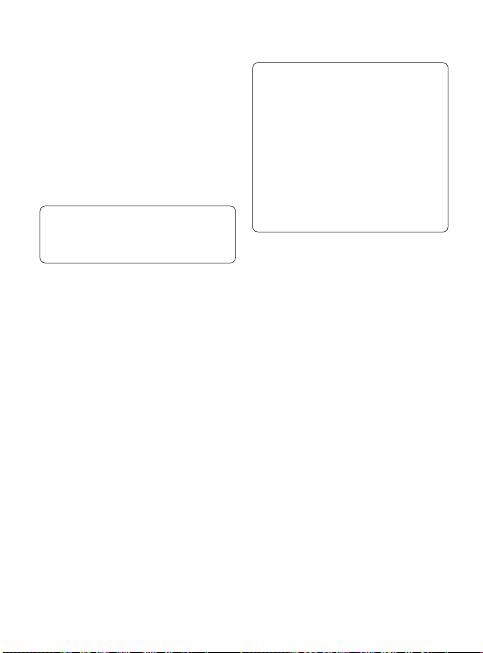
Anrufe
4 Geben Sie die Nummer ein, an die der
Anruf umgeleitet werden soll.
5 Berühren Sie zur Aktivierung
Anfordern.
HINWEIS: Rufumleitungen sind
gebührenpflichtig. Nähere
Informationen erhalten Sie von Ihrem
Mobilfunkanbieter.
TIPP! Um alle Rufumleitungen
zu deaktivieren, wählen Sie Alle
deaktivieren im Menü Rufumleitung.
Anrufsperre
1 Berühren Sie in der Registerkarte
EINSTELLUNGEN die Option Anrufe.
2 Berühren Sie Anrufsperre.
3 Wählen Sie eine oder alle dieser sechs
Optionen:
Alle ausgehenden
Ausgehende international
Ausgehende international, ausgen.
Heimatland
Alle eingehenden
Eingehende, wenn im Ausland
Alle deaktivieren
4 Sperrkenwort eingeben: Informieren
Sie sich bitte bei Ihrem Netzbetreiber
über diesen Service.
14
LG GD510 | Benutzerhandbuch
TIPP! Wählen Sie im Menü Anrufeinst.
die Option Festwahlnummer aus, um
eine Liste von Nummern zu aktivieren
und zu erstellen, die von Ihrem
Mobiltelefon aus angerufen werden
können. Sie brauchen dazu einen
PIN2- Code von Ihrem Netzanbieter.
Von diesem Mobiltelefon können
nur Nummern aus der Festwahlliste
angerufen werden.
Ändern der Rufeinstellung
1 Berühren Sie in der Registerkarte
EINSTELLUNGEN die Option Anrufe.
2 Blättern Sie weiter, und berühren
Sie Allgemein. Hier können Sie die
Einstellungen ändern für:
Anruf ablehnen – Verschieben
Sie den Schalter auf Ein, um die
Ablehnliste zu markieren. Sie
können das Textfeld berühren,
um wahlweise aus allen Anrufen,
bestimmten Kontakten oder
Gruppen, Anrufen von nicht
registrierten Nummern (nicht in Ihren
Kontakten gespeicherten Nummern)
oder Nummern ohne Anrufer-ID zu
wählen. Berühren Sie Speichern, um
die Einstellung zu ändern.
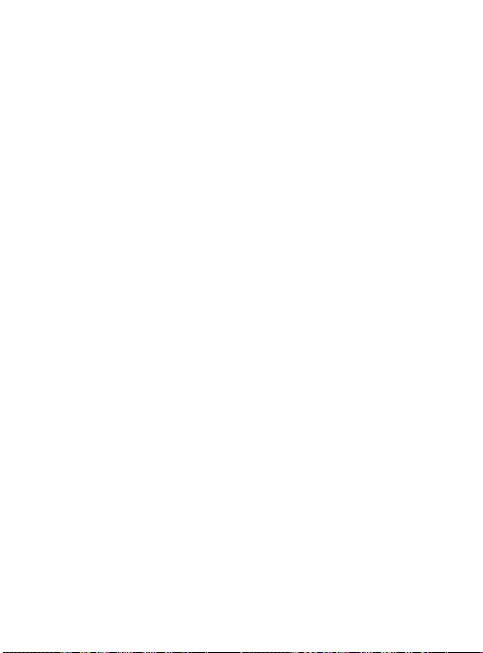
Eigene Nr. senden – Wählen Sie, ob
Ihre Nummer angezeigt werden soll,
wenn Sie anrufen.
Autom. Wahlwdh – Schieben Sie den
Schalter nach links,
um Ein einzustellen, oder nach rechts,
um Aus einzustellen.
Rufannahme – Wählen Sie, ob ein
Anruf mit der Sendetaste oder jeder
beliebigen Taste angenommen wird.
Minutenton – Schieben Sie den
Schalter nach links auf EIN, damit
während eines Anrufs jede Minute ein
Signalton ertönt.
BT-Antwortmodus – Zum
Entgegennehmen eines Anrufs beim
Benutzen des Bluetooth-Kopfhörers
wählen Sie Freisprecheinrichtung,
oder wählen Sie Telefon, um einen
eingehenden Anruf durch Drücken
einer Taste am Mobiltelefon
anzunehmen.
Neue Nummer speich – Wählen
Sie Ja, um eine neue Nummer zu
speichern.
15
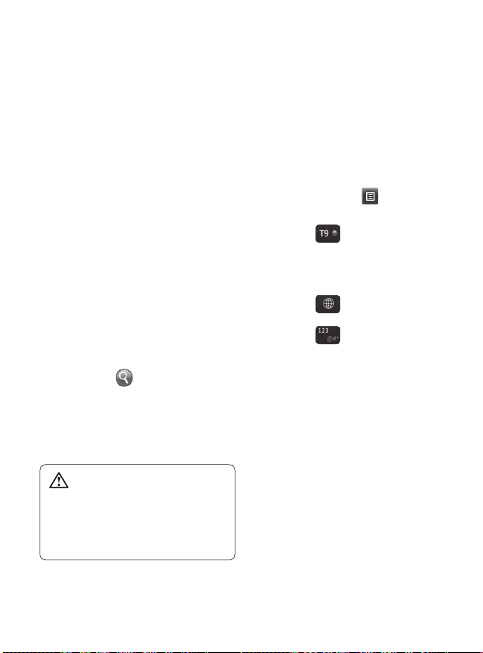
Nachrichten
Nachrichten
Das GD510 vereint SMS und MMS
in einem intuitiven und einfach zu
bedienenden Menü.
Senden von Nachrichten
1 Berühren Sie in der Registerkarte
KOMMUNIKATION die Option
Nachrichten. Berühren Sie Neue
Nachricht, um eine neue Nachricht
zu erstellen.
2 Berühren Sie Einfügen, um ein Bild,
ein Video, einen Ton, eine Vorlage
oder ähnliches hinzuzufügen.
3 Berühren Sie im unteren Teil des
Bildschirms Empfänger, um die
Empfänger einzugeben. Geben
Sie dann die Nummer ein, oder
berühren Sie
auszuwählen. Sie können auch
mehrere Kontakte hinzufügen.
4 Berühren Sie Senden, wenn Sie
fertig sind.
ein Bild, Video oder Ton hinzugefügt
wird, wird diese automatisch in
eine MMS umgewandelt und
dementsprechend berechnet.
16
LG GD510 | Benutzerhandbuch
, um einen Kontakt
WARNUNG: Wenn einer SMS
Text eingeben
Es gibt fünf Möglichkeiten, um Text
einzugeben:
Tastenfeld, Tastatur, Handschrift,
Handschrift-Feld, HandschriftDoppelfeld.
Sie können die Eingabemethode
wählen, indem Sie auf
Eingabemethode tippen.
Berühren Sie
zu aktivieren. Dieses Symbol wird nur
angezeigt, wenn als Eingabemethode
Tastenfeld ausgewählt ist.
Berühren Sie
auszuwählen.
Berühren Sie
Symbolen und Texteingabe zu wechseln.
Verwenden Sie die Umschalttaste, um
zwischen der Eingabe von Groß- und
Kleinbuchstaben zu wechseln.
und
, um den T9-Modus
, um die Sprache
, um zwischen Zahlen,
T9-Modus
Der T9-Modus verwendet ein integriertes
Wörterbuch, das Wörter anhand der von
Ihnen berührten Tastensequenz erkennt.
Das Wörterbuch erkennt das Wort, das
Sie eingeben möchten, und schlägt
Alternativen vor.
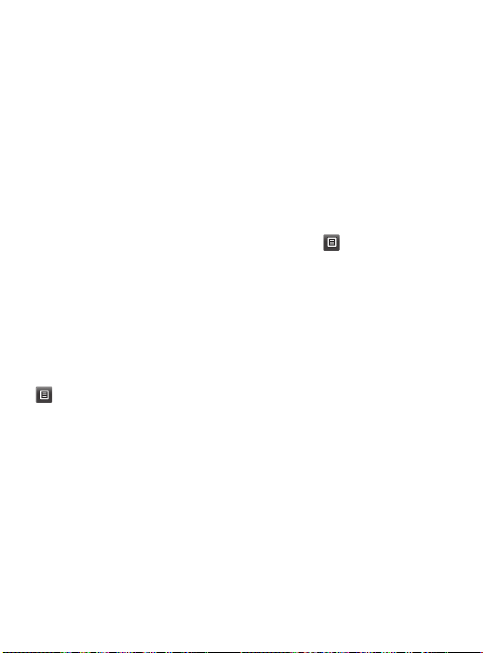
Handschrifterkennung
Im Handschriftenmodus können Sie
einfach auf dem Bildschirm schreiben,
und das GD510 konvertiert Ihre
Handschrift automatisch in eine
Nachricht. Wählen Sie Handschrift oder
Handschrift-Feld aus, je nachdem,
welche Ansicht Ihnen besser gefällt.
E-Mail einrichten
Berühren Sie in der Registerkarte
KOMMUNIKATION die Option E-Mail.
Wenn das E-Mail-Konto noch nicht
eingerichtet ist, starten Sie den
Assistenten zur Einrichtung der E-MailFunktion und führen die Einrichtung bis
zum Ende durch.
Sie können die Einstellungen
überprüfen und bearbeiten, indem Sie
auswählen. Sie können auch die
zusätzlichen Einstellungen prüfen, die
beim Erstellen des Kontos automatisch
erstellt werden.
E-Mails abrufen
Sie können den E-Mail-Eingang auf Ihr
Konto automatisch oder manuell prüfen.
Für manuelle Abfrage:
1 Berühren Sie in der Registerkarte
KOMMUNIKATION die Option E-mail.
2 Berühren Sie das gewünschte Konto.
E-Mail vom neuen Konto senden
1 Tippen Sie auf Neue E-Mail. Eine neue
E-Mail wird geöffnet.
2 Schreiben Sie die Nachricht.
3 Berühren Sie Senden, um Ihre E-Mail
zu senden.
E-Mail-Einstellungen ändern
1 Berühren Sie in der Registerkarte
KOMMUNIKATION die Option E-mail.
2 Berühren Sie
Sie E-Mail-Einstellungen aus. Sie
können dann folgende Einstellungen
vornehmen:
E-Mail Konten
Bevorzugtes Konto
Lesebest. zulassen – Wählen
Sie, ob Sie das Senden von
Lesebestätigungen zulassen
möchten.
Lesebest. anfordern – Wählen Sie,
ob Sie Lesebestätigungen anfordern
möchten.
Abrufintervall – Wählen Sie, wie oft
das GD510 neue E-Mail-Nachrichten
abrufen soll.
Abrufmenge – Wählen Sie die Anzahl
der E-Mails, die gleichzeitig abgerufen
werden.
, und wählen
17
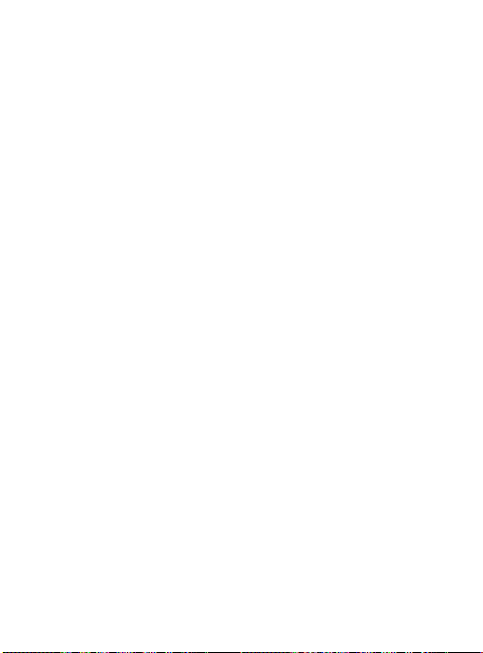
Nachrichten
Originaltext in neue Nachricht
einfügen – Wählen Sie, ob Sie die
ursprüngliche Nachricht in Ihre
Antwort einfügen möchten.
Originalanhang mitsenden – Wählen
Sie diese Option, um den
Originalanhang bei jeder Antwort
mitzusenden.
Autom. Abruf bei Roaming – Wählen
Sie, ob Nachrichten im Ausland
automatisch abgerufen werden sollen
(Roaming).
Benachr. über neue E-Mail – Wählen
Sie, ob Sie bei neuen E-Mails ein
entsprechendes Signal erhalten
möchten.
Signatur – Schalten Sie diese
Funktion Ein, und erstellen Sie eine
E-Mail-Signatur.
Priorität – Wählen Sie eine
Prioritätsstufe für Ihre E-Mails.
Max. Sendegröße – Stellen Sie die
maximale Größe für gesendete E-
Mails ein.
E-Mail Anzahl – Geben Sie das
gewünschte Datum ein. Sie können
E-Mails prüfen, die Sie in diesem
Zeitraum gesendet haben.
18
LG GD510 | Benutzerhandbuch
Nachrichtenordner
Das Menü „Nachrichten“ enthält fünf
Ordner.
Eingang – Alle eingehenden
Nachrichten werden im Eingang
abgelegt.
Entwürfe – In diesem Ordner können
Sie Nachrichten speichern, die Sie aus
Zeitmangel nicht fertig stellen konnten.
Ausgang – Hier werden Nachrichten
während der Übertragung
vorübergehend gespeichert.
Gesendet – Alle gesendeten Nachrichten
werden in diesem Ordner abgelegt.
Archiv – Sie können Ordner erstellen,
um Ihre Nachrichten zu speichern.
Einstellungen für MultimediaNachrichten (MMS) ändern
Berühren Sie in der Registerkarte
KOMMUNIKATION die Option
Nachrichten. Blättern Sie weiter, und
wählen Sie Einstellungen und MMS
aus. Sie können folgende Änderungen
vornehmen:
Abrufmodus – Wählen Sie Heimatnetz
oder Roaming-Netz aus. Wenn Sie
Manuell auswählen, erhalten Sie
nur Benachrichtigungen über MMS
und können entscheiden, ob Sie die
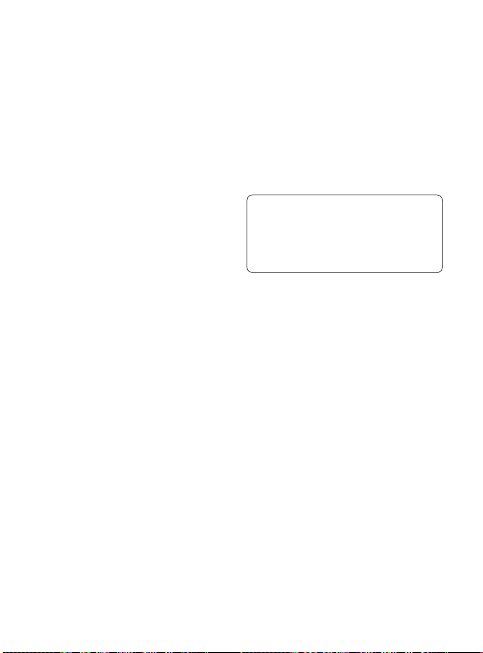
jeweilige MMS vollständig herunterladen
möchten.
Übertragungsbericht – Wählen Sie, ob
ein Übertragungsbericht zugelassen
und/oder angefordert werden soll.
Lesebestätigung – Wählen Sie, ob eine
Lesebestätigung zugelassen und/oder
Orange Messenger
Über dieses Menü können Sie sich mit
anderen Benutzern per Chat unterhalten.
Orange Messenger kann nur verwendet
werden, wenn die Funktion von der SIMKarte und dem Anbieter des jeweiligen
Landes unterstützt wird.
angefordert werden soll.
Priorität – Legen Sie die Prioritätsstufe
für Ihre MMS fest.
Gültigkeit – Wählen Sie, wie lange
Nachrichten im Nachrichten-Center
Hinweis: Dieser Service ist nicht
in jedem Land verfugbar. Weitere
Informationen erhalten Sie von Ihrem
Dienstanbieter.
gespeichert bleiben.
Seitendauer – Legen Sie fest, wie lange
die einzelnen Dias auf dem Bildschirm
angezeigt werden sollen.
Erstellmodus – Legen Sie den
Nachrichten-Modus fest.
Sendezeitpunkt – Wählen Sie den
Zeitraum bis zum Versenden einer
Nachricht.
MMS Profil – Wählen Sie ein MMS-Profil
aus der Liste aus, oder fügen Sie ein
neues Profil hinzu.
19
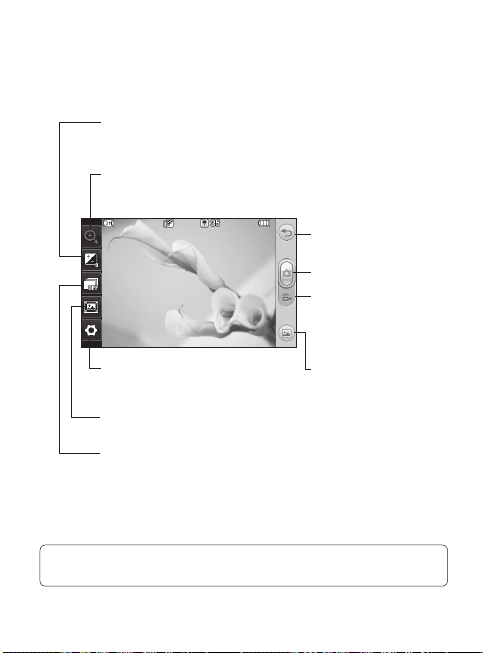
Kamera
Der Sucher
Belichtung – Ein niedriger Kontrast lässt ein Bild unscharf
wirken, während ein hoher Kontrast das Bild schärfer
erscheinen lässt.
Zoom – Vergrößert oder verkleinert die Ansicht.
Diese Funktion steht abhängig von der Größe des
aufgenommenen Fotos zur Verfügung.
Zurück
Aufnehmen eines Fotos
Videomodus – Schieben
Sie dieses Symbol
nach unten, um in den
Videomodus zu wechseln.
Einstellungen – Dieses Symbol
berühren, um das Menü
„Einstellungen“ zu öffnen.
Anzeigemodus – Wählen Sie „Vollbild“
oder „Bildgröße“ aus.
Serienaufnahme – Hier können Sie
rasch hintereinander 3, 6 oder 9 Bilder
aufnehmen.
TIPP! Sie können die Optionen aufrufen, indem Sie auf den Bildschirm tippen.
Sie erlöschen nach einigen Sekunden automatisch.
20
LG GD510 | Benutzerhandbuch
Galerie – Mit dieser
Funktion können Sie aus
dem Kameramodus heraus
auf Ihre gespeicherten
Fotos zugreifen. Berühren
Sie einfach dieses Symbol,
und Ihre Galerie wird auf
dem Bildschirm angezeigt.
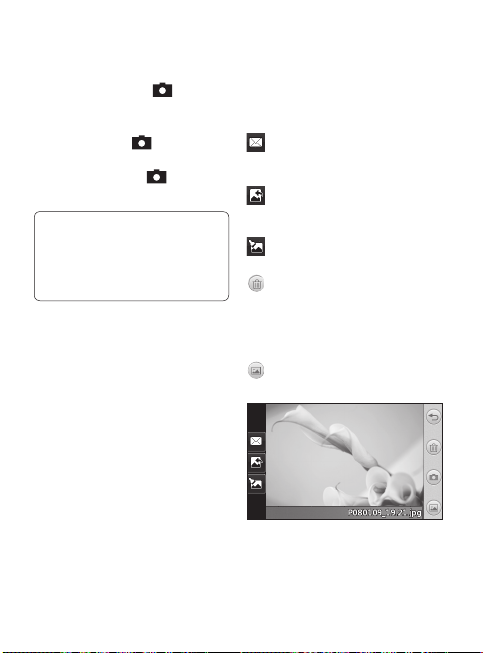
Ein Foto machen
1 Drücken Sie die Taste auf der
rechten Seite des Telefons.
2 Sobald die Kamera Ihr Motiv fokussiert
hat, berühren Sie
Bildschirm, um ein Foto aufzunehmen.
Sie können auch die Taste an der
Seite Ihres Telefons drücken.
TIPP! Um in den Kamera- oder
Videomodus zu wechseln, schieben
Sie das Kamera- oder Videosymbol
rechts in der Mitte des Suchers nach
oben oder unten.
rechts auf dem
Nach der Aufnahme des Fotos
Ihr aufgenommenes Foto erscheint auf
dem Bildschirm. Der Bildname erscheint
unten in der Anzeige.
Durch Berühren dieser Option
können Sie das Foto als Nachricht, E-Mail
oder über Bluetooth senden.
Durch Berühren dieser Option kann
das Foto auf der Startseite verwendet
werden.
Durch Berühren dieser Option
können Sie das Foto bearbeiten.
Durch Berühren dieser Option
können Sie das gerade aufgenommene
Foto löschen. Bestätigen Sie das Löschen
durch Berühren von Ja. Die Nachricht
„Gelöscht“ wird angezeigt.
Berühren Sie, um zur Galerie zu
wechseln.
21
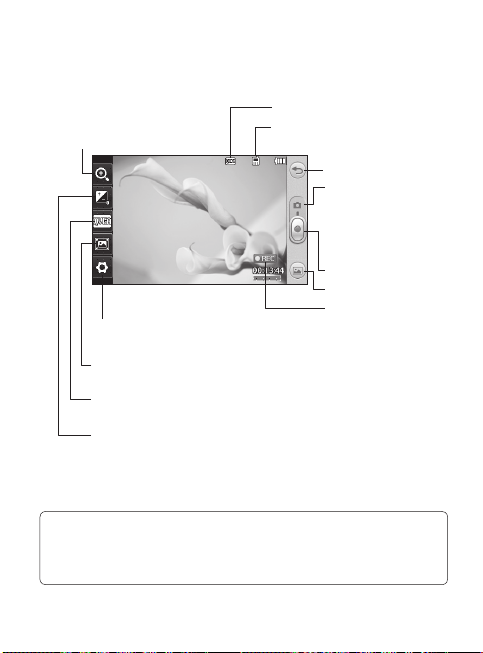
Videokamera
Der Sucher
Zoom – Vergrößert oder
verkleinert die Ansicht.
Einstellungen – Dieses Symbol berühren,
um das Menü „Einstellungen“ zu öffnen.
Anzeigemodus – Wählen Sie Vollbild oder
Bildgröße aus.
Videogröße – Wählen Sie QVGA (320 x 240)
oder QCIF (176 x 144) aus.
Belichtung – Ein niedriger Kontrast lässt ein
Video unscharf wirken, während ein hoher
Kontrast das Video schärfer erscheinen lässt.
TIPP! Wenn Sie alle Shortcut-Optionen
schließen, erhalten Sie einen übersichtlicheren Sucher-Bildschirm. Dazu einfach
kurz die Mitte des Suchers berühren. Um die Optionen wieder aufzurufen,
berühren Sie den Bildschirm erneut.
Bildgröße
Speichern in Telefonspeicher/
externem Speicher
Zurück
Kamera-Modus –
Berühren Sie dieses
Symbol, um in den
Kameramodus zu
wechseln.
Aufnahme starten
Galerie
Videomodus –
Videomodus ist
ausgewählt.
22
LG GD510 | Benutzerhandbuch
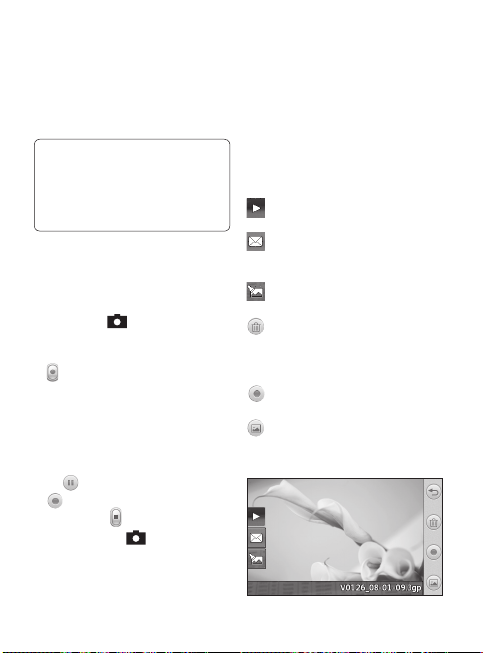
Aufnehmen von Videos
1 Drücken Sie einige Sekunden lang auf
die Kamera-Taste an der rechten Seite
des Mobiltelefons.
TIPP! Um in den Kamera- oder
Videomodus zu wechseln, schieben
Sie das Kamera- oder Videosymbol
rechts in der Mitte des Suchers nach
oben oder unten.
2 Halten Sie das Mobiltelefon horizontal
und richten Sie die Linse auf das
Motiv.
3 Drücken Sie einmal auf die
Kamerataste am Mobiltelefon,
um mit der Aufnahme zu beginnen.
Oder drücken Sie auf den roten Punkt
, der sich rechts in der Mitte des
Bildschirms befindet.
4 Unten im Sucher werden Aufn. und
ein Timer, der die Länge des Videos
angibt, angezeigt.
5 Um das Video anzuhalten, berühren
Sie . Wählen Sie zum Fortfahren
.
6 Berühren Sie
oder drücken Sie ein zweites Mal,
um die Aufnahme anzuhalten.
auf dem Bildschirm,
Nach der Aufnahme des Videos
Ein Standbild, das Ihr aufgenommenes
Video darstellt, erscheint auf dem
Bildschirm. Der Name des Videos läuft
im unteren Teil der Anzeige durch, und
auf der linken und der rechten Seite des
Bildschirms werden sieben Symbole
angezeigt.
Berühren Sie diese Option, um das
Video wiederzugeben.
Berühren Sie diese Option, um das
Video als Nachricht, E-Mail oder per
Bluetooth zu versenden.
Berühren Sie diese Option, um das
Video zu bearbeiten.
Berühren Sie diese Option, um das
gerade aufgenommene Video zu löschen,
und bestätigen Sie durch Berühren von
Ja. Der Sucher erscheint wieder.
Berühren Sie diese Option, um sofort
ein weiteres Video aufzuzeichnen.
Berühren Sie diese Option, um eine
Galerie der gespeicherten Fotos und
Videos anzuzeigen.
23
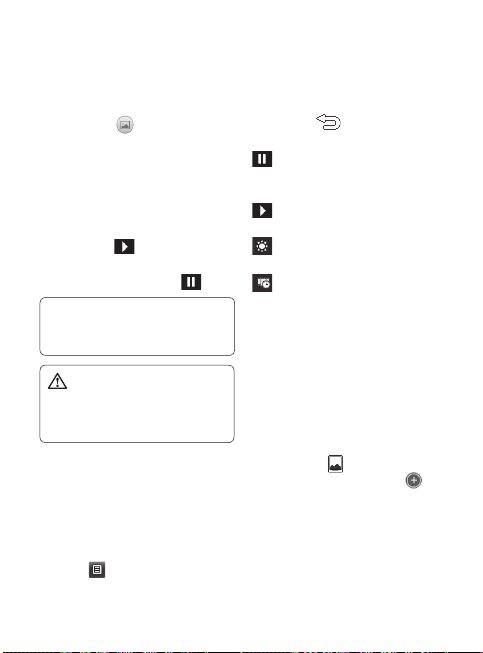
Ihre Fotos und Videos
Fotos und Videos ansehen
1 Tippen Sie in der Registerkarte
UNTERHALTUNG auf Galerie. Oder
berühren Sie
Kamera. Sie können dann Ihre Bilder
und Videos prüfen.
2 Ihre Galerie erscheint auf dem
Bildschirm.
3 Berühren Sie das Video oder das Foto,
um es vollständig zu öffnen.
4 Berühren Sie
wiederzugeben. Um die Wiedergabe zu
unterbrechen, berühren Sie
TIPP! Blättern Sie nach links oder
rechts, um andere Fotos oder Videos
anzuzeigen.
WARNUNG: Manche Funktionen
werden u. U. nicht korrekt ausgeführt,
wenn die MMS-Datei nicht mit dem
Telefon aufgenommen wurde.
Fotos als Diashow ansehen
Im Modus Diashow können Sie alle Fotos
in der Galerie auf einmal als Diashow
ansehen. Videos können nicht als
Diashow angesehen werden.
1 Berühren Sie im Menü Galerie die
Option
wählen Sie Diashow aus.
24
LG GD510 | Benutzerhandbuch
in der Anzeige Ihrer
, um das Video
.
. Blättern Sie weiter, und
2 Die Diashow beginnt.
In Diashows stehen unterschiedliche
Optionen zur Verfügung:
Berühren Sie
Bildschirm zurückzukehren.
Berühren Sie diese Option, um die
Diashow bei einem bestimmten Foto
anzuhalten.
Durch erneutes Berühren wird die
Wiedergabe wieder aufgenommen.
Berühren Sie diese Option, um eine
zufällige Reihenfolge anzuzeigen.
Berühren Sie diese Option, um die
Diashow schneller oder langsamer laufen
zu lassen.
, um zum vorherigen
Foto als Hintergrund
1 Tippen Sie in der Registerkarte
UNTERHALTUNG auf Galerie.
2 Berühren Sie das Foto, das sie als
Hintergrundbild einstellen möchten.
3 Berühren Sie den Bildschirm, um das
Menü zu öffnen.
4 Berühren Sie
5 Sie können die Bildgröße mit
ändern.
6 Wenn Sie mit der Größe zufrieden
sind, berühren Sie Speichern.
7 Wählen Sie aus der Liste aus, was
Sie ändern möchten: Alle, Widget,
Kurzwahl.
.
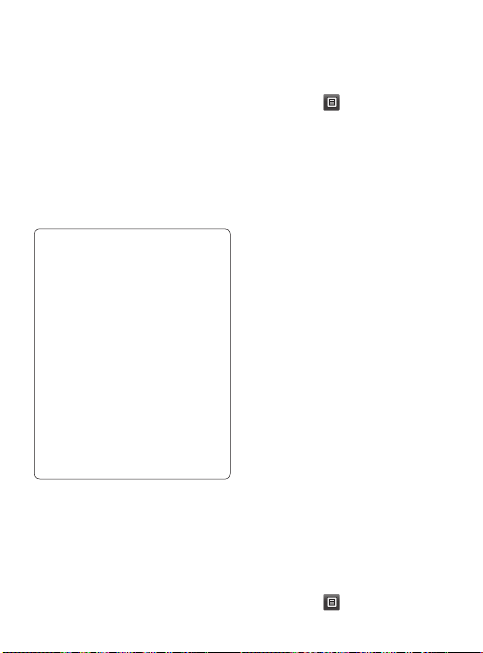
Multimedia
Im Telefonspeicher können Sie jegliche Art
von Multimediadatei speichern und haben
so einfachen Zugriff auf all Ihre Bilder,
Töne, Videos und Spiele. Sie können Ihre
Dateien auch auf einer Speicherkarte
speichern. Mit einer Speicherkarte können
Sie im Telefonspeicher wieder Platz
schaffen. Sie finden diese Dateien im
Menü Eigene Dateien in der Registerkarte
UNTERHALTUNG.
HINWEIS: Das Copyright von
Musikdateien kann durch
internationale Abkommen und
nationale Copyright-Gesetze geschützt
sein. Unter Umständen ist daher
eine Genehmigung bzw. Lizenz zum
Wiedergeben oder Vervielfältigen von
Musiktiteln erforderlich. In einigen
Ländern ist die Vervielfältigung von
Copyright-geschütztem Material
für private Zwecke durch nationale
Gesetze verboten. Prüfen Sie vor dem
Herunterladen oder Kopieren der Datei
die im jeweiligen Land geltenden
gesetzlichen Bestimmungen zur
Verwendung solchen Materials.
Ein Bild auswählen
Sie können Bilder als Hintergrundbild
und als Bild für die Telefonsperre oder
auch zur Identifikation von Anrufern
auswählen.
1 Berühren Sie in der Registerkarte
UNTERHALTUNG die Option Eigene
Dateien, und wählen Sie Bilder aus.
Wählen Sie das gewünschte Bild aus.
Berühren Sie
2 Berühren Sie Verwenden als, und
wählen Sie zwischen:
Homescreen – Legen Sie einen
Hintergrund für die Startseite fest.
Telefonsperre – Legen Sie ein Bild als
Hintergrund für die Telefonsperre fest.
Kontaktfoto – Weisen Sie einer
bestimmten Person in Ihrer
Kontaktliste ein bestimmtes Bild
zu, das angezeigt wird, wenn diese
Person Sie anruft.
Einschaltbild – Legen Sie ein Bild
fest, das beim Einschalten des
Mobiltelefons erscheint.
Ausschaltbild – Legen Sie ein Bild
fest, das beim Ausschalten des
Mobiltelefons erscheint.
Bilder kopieren und verschieben
Sie können ein Bild zwischen dem
Telefonspeicher und der Speicherkarte
verschieben oder kopieren. Dies empfiehlt
sich, um neue Speicherkapazität in einer
der Speicherbänke zu schaffen oder
Ihre Bilder vor dem Verlorengehen zu
bewahren.
1 Berühren Sie in der Registerkarte
UNTERHALTUNG die Option Eigene
Dateien, wählen Sie Bilder aus, und
berühren Sie
.
.
25
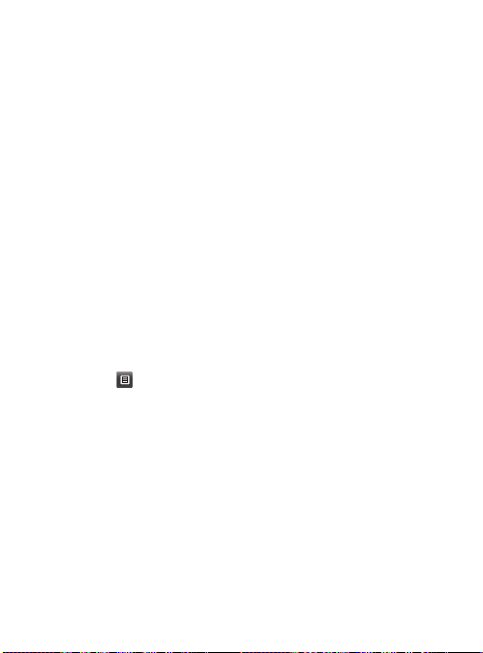
Multimedia
2 Wählen Sie Verschieben oder
Kopieren aus.
3 Sie können Bilder markieren oder
die Markierung aufheben, indem
Sie nacheinander darauf tippen.
Markieren Sie das Bild, das Sie
verschieben oder kopieren möchten,
und berühren Sie Kopieren/
Verschieben.
Töne einstellen
1 Berühren Sie in der Registerkarte
UNTERHALTUNG die Option Eigene
Dateien, und wählen Sie Sounds aus.
2 Wählen Sie den gewünschten
Ton aus. Daraufhin wird eine
Bestätigungsmeldung angezeigt.
3 Berühren Sie Ja. Die Wiedergabe wird
gestartet.
4 Berühren Sie
Verwenden als.
5 Wählen Sie entweder Rufton,
Nachrichtenton, Einschalten oder
Ausschalten aus.
Musik
Das LG GD510 verfügt über einen
integrierten Music Player zur
Wiedergabe von Musikdateien. Um
den Music Player zu öffnen, berühren
Sie Orange Music in der Registerkarte
UNTERHALTUNG. Von hier haben Sie
Zugang auf verschiedene Ordner:
26
LG GD510 | Benutzerhandbuch
, und wählen Sie
Zuletzt gespielt – Gibt die Titel wieder,
die Sie sich zuletzt angehört haben.
Music Store – Stellen Sie eine
Verbindung zum Online-Music-Store her.
Alle Titel – Enthält alle Titel, die auf
Ihrem Mobiltelefon gespeichert sind,
bis auf die ab Werk mitgelieferte
Standardmusik.
Interpreten – Blättern Sie durch
Ihre nach Interpreten sortierte
Musiksammlung.
Alben – Blättern Sie durch Ihre nach
Alben sortierte Musiksammlung.
Genres – Blättern Sie durch Ihre nach
Genres sortierte Musiksammlung.
Playlists – Enthält alle von Ihnen
erstellten Playlists.
Zufällig – Geben Sie Ihre Titel in
zufälliger Reihenfolge wieder.
Übertragen von Musik auf das
Mobiltelefon
Der einfachste Weg, um Musik auf Ihr
Mobiltelefon zu übertragen, ist über
Bluetooth oder Sync-Kabel.
Sie können auch die LG PC Suite benutzen.
Zur Übertragung über Bluetooth:
1 Stellen Sie sicher, dass auf beiden
Geräten Bluetooth aktiviert ist und
dass die Geräte sich gegenseitig
erkennen können.
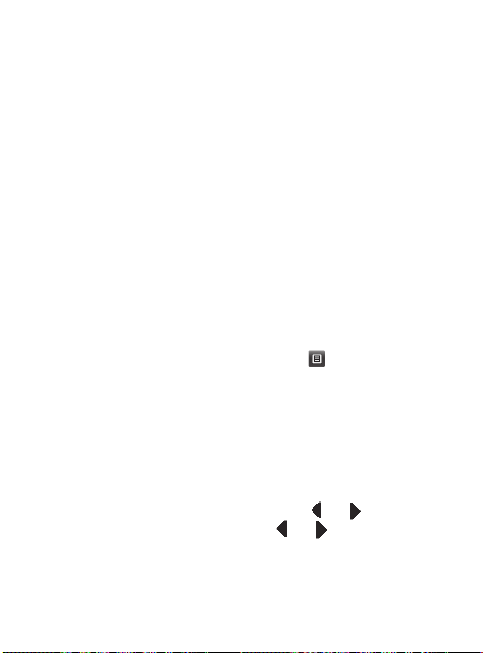
2 Wählen Sie die Musikdatei im anderen
Gerät und anschließend das Senden
über Bluetooth.
3 Nach dem Senden der Datei
müssen Sie den Empfang auf Ihrem
Mobiltelefon bestätigen. Berühren
Sie dazu Ja.
4 Die Datei wird in Orange Music > Alle
Titel angezeigt.
Eine Playlist erstellen
Wählen Sie Titel aus dem Ordner
Playlists aus, um eigene Playlists zu
erstellen.
1 Tippen Sie in der Registerkarte
UNTERHALTUNG auf die Option
Orange Music.
2 Berühren Sie Playlists, dann Neue
Playlist, geben Sie den Namen für
die Playlist ein, und berühren Sie
Speichern.
3 Im Ordner Alle Titel werden alle Titel
auf Ihrem Telefon angezeigt. Wenn Sie
die Titel berühren, die in Ihre Playlist
aufgenommen werden sollen, werden
die jeweiligen Namen mit einem
Häkchen markiert.
4 Berühren Sie Fertig.
UKW-Radio
Das LG GD510 hat ein integriertes
UKW-Radio. So können Sie jederzeit
Ihren Lieblingssender hören, wenn Sie
unterwegs sind.
HINWEIS: Zum Radiohören benötigen
Sie Ihre Kopfhörer. Stecken Sie die
Kopfhörer in die Kopfhörer-Buchse ein
(dieselbe Buchse, in die Sie auch Ihr
Ladegerät einstecken).
Radiostationen suchen
Sie können die Radiosender auf dem
Mobiltelefon entweder manuell oder
automatisch einstellen. Sie werden dann
unter einer bestimmten Kanalnummer
gespeichert, damit Sie nicht jedes Mal
aufs Neue suchen müssen. Befestigen
Sie zunächst die Kopfhörer am Telefon;
diese dienen als Antenne.
Automatisch einstellen:
1 Blättern Sie in der Registerkarte
UNTERHALTUNG, berühren Sie Radio
und dann
2 Berühren Sie Autom. Suche. Eine
Bestätigungsmeldung wird angezeigt.
Wählen Sie Ja aus. Die Sender werden
dann automatisch gesucht und einem
Kanal auf Ihrem Telefon zugewiesen.
HINWEIS: Sie können die Sender
auch manuell mit den in der
Bildschirmmitte dargestellten
Symbolen
Sie
die Sender automatisch gesucht.
.
und suchen. Wenn
und länger drücken, werden
27
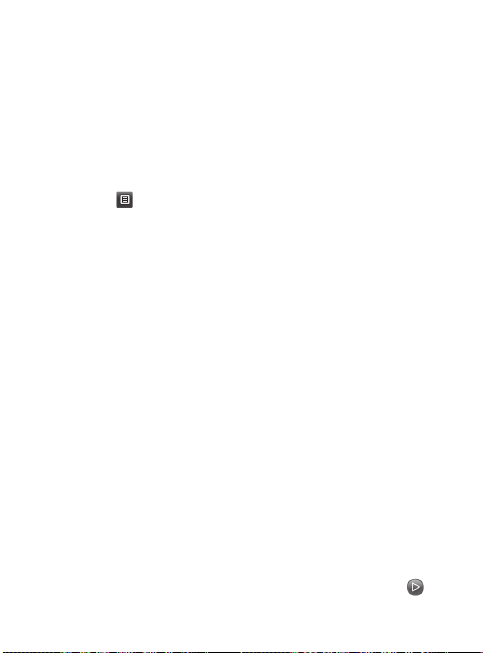
Organizer
Hinzufügen eines neuen
Termins
1 Berühren Sie in der Registerkarte
ZUBEHÖR die Option Organizer, und
wählen Sie Kalender aus.
2 Wählen Sie das Datum, dem Sie ein
neues Ereignis hinzufügen möchten.
3 Berühren Sie
Ereignis.
4 Berühren Sie Kategorie und dann
Termin, Jahrestag oder Geburtstag.
5 Geben Sie einen Betreff ein.
6 Prüfen Sie das Datum und die Uhrzeit
für den Beginn des Ereignisses, und
tragen Sie diese Informationen ein.
Bei Terminen und Jahrestagen geben
Sie in den unteren beiden Zeit- und
Datumsfeldern die Uhrzeit und
das Datum ein, an dem Ihr Ereignis
beendet ist. Geben Sie den Ort ein,
falls es sich um einen Termin handelt.
7 Stellen Sie den Alarm und die
Wiederholung ein.
8 Berühren Sie Speichern, um das
Ereignis im Kalender zu speichern. Ein
quadratischer Cursor markiert den
jeweiligen Tag, für den Sie Ereignisse
gespeichert haben, und zu Beginn des
Ereignisses ertönt ein Alarmton, damit
Sie immer auf dem Laufenden sind.
28
LG GD510 | Benutzerhandbuch
und dann Neues
Notiz hinzufügen
1 Berühren Sie in der Registerkarte
ZUBEHÖR die Option Notizen.
2 Berühren Sie Notiz hinzuf.
3 Geben Sie Ihre Notiz ein, und
berühren Sie anschließend Speichern.
4 Ihre Notiz wird dann auf dem
Bildschirm der Anwendung Notizen
angezeigt.
Wecker einstellen
1 Berühren Sie in der Registerkarte
ZUBEHÖR die Option Wecker.
Standardmäßig wird Widget-Weckruf
in der Liste angezeigt, und Sie können
den Eintrag nicht löschen.
2 Berühren Sie Neuer Weckruf.
3 Legen Sie im Feld Zeit die gewünschte
Alarmzeit fest.
4 Wählen Sie im Feld Wiederholen aus,
wie der Alarm wiederholt werden soll:
Nicht wiederholen, Täglich, Mo. - Fr.,
Mo. - Sa., Sa. - So., Außer Feiertag
oder Wochentag wählen.
Die Symbole zeigen die Wochentage
an, die Sie auswählen.
5 Wählen Sie Alarmtyp, um den
gewünschten Alarmtyp auszuwählen.
6 Berühren Sie Alarmton, und wählen
Sie einen Ton aus dem Ordner aus.
Zum Anhören der Töne berühren Sie
den jeweiligen Ton und dann
.
